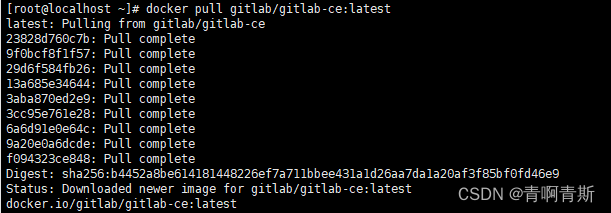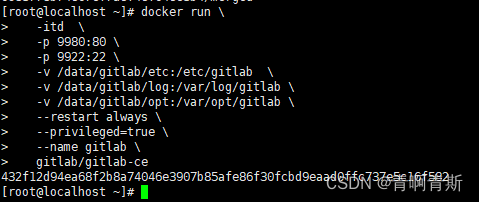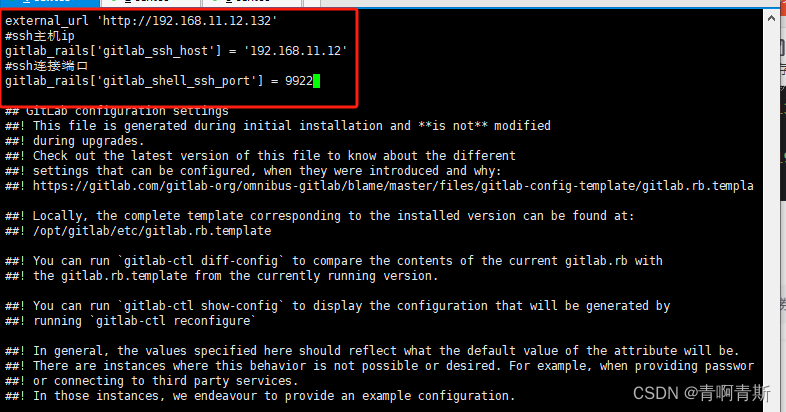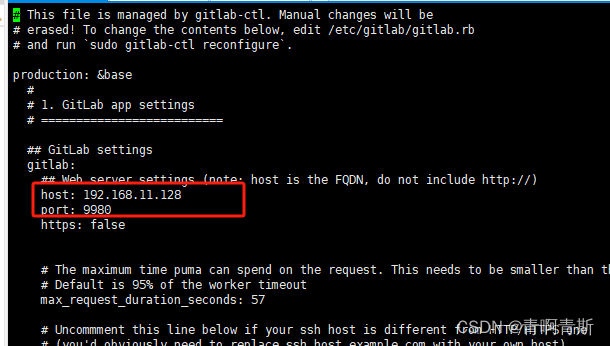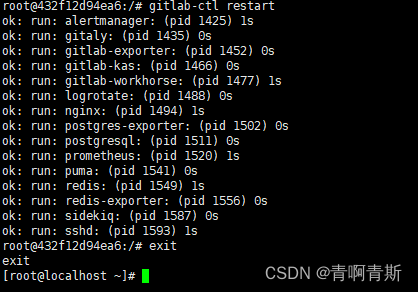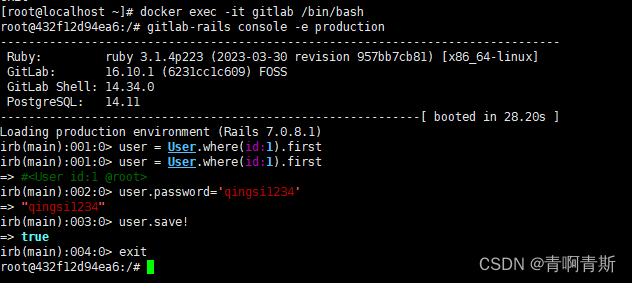Docker部署GitLab(详细步骤)
一、拉取镜像
- docker安装教程:https://qingsi.blog.csdn.net/article/details/131270071
docker pull gitlab/gitlab-ce:latest
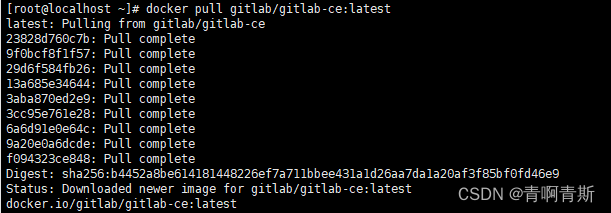
二、启动容器
docker run \
-itd \
-p 9980:80 \
-p 9922:22 \
-v /data/gitlab/etc:/etc/gitlab \
-v /data/gitlab/log:/var/log/gitlab \
-v /data/gitlab/opt:/var/opt/gitlab \
--restart always \
--privileged=true \
--name gitlab \
gitlab/gitlab-ce
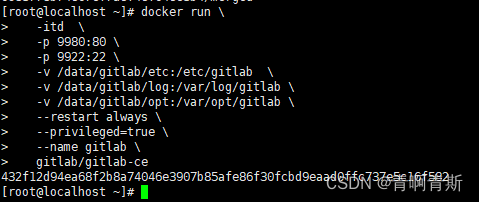
三、修改配置
docker exec -it gitlab bash
vi /etc/gitlab/gitlab.rb
external_url 'http://192.168.11.128'
gitlab_rails['gitlab_ssh_host'] = '192.168.11.128'
gitlab_rails['gitlab_shell_ssh_port'] = 9922
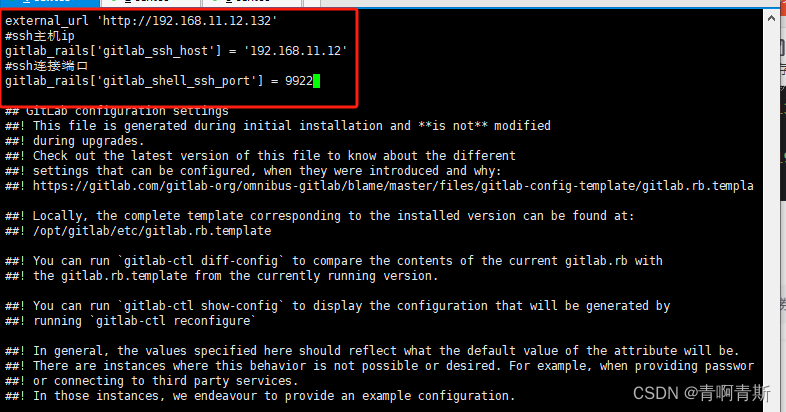
vi /opt/gitlab/embedded/service/gitlab-rails/config/gitlab.yml
gitlab:
host: 192.168.11.128
port: 9980
https: false
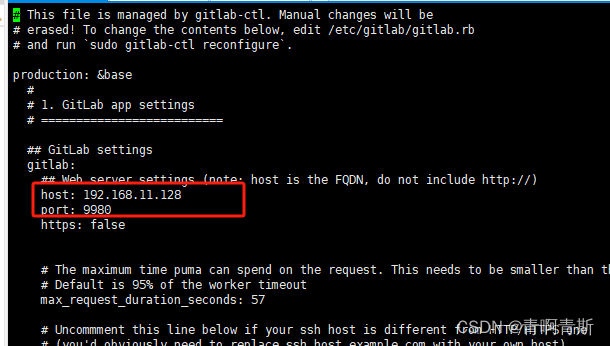
gitlab-ctl restart
exit
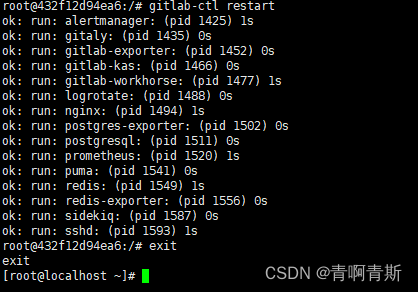
四、修改密码
docker exec -it gitlab /bin/bash
gitlab-rails console -e production
user = User.where(id:1).first
user.password='qingsi1234'
user.save!
exit
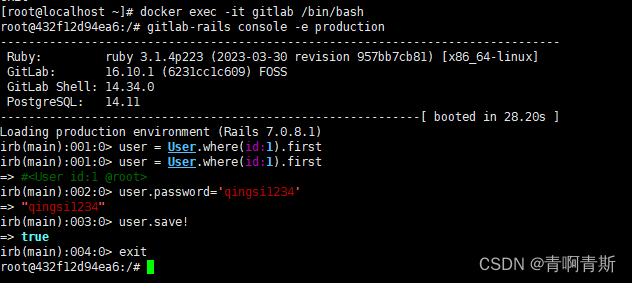
五、浏览器访问
- 路径访问:http://192.168.11.128:9980/